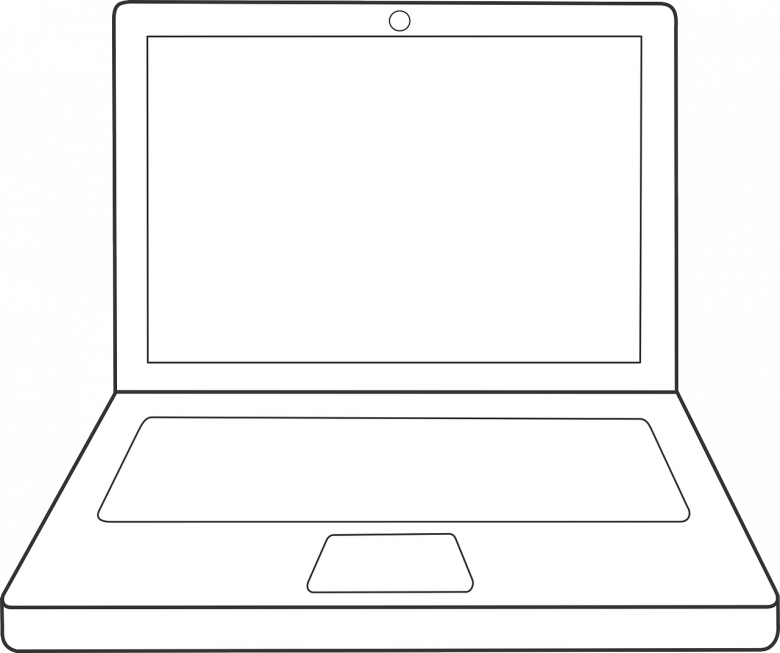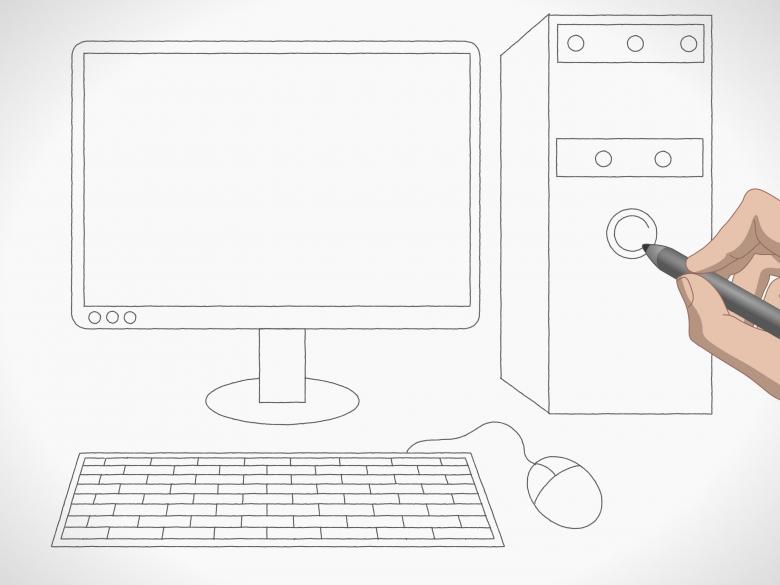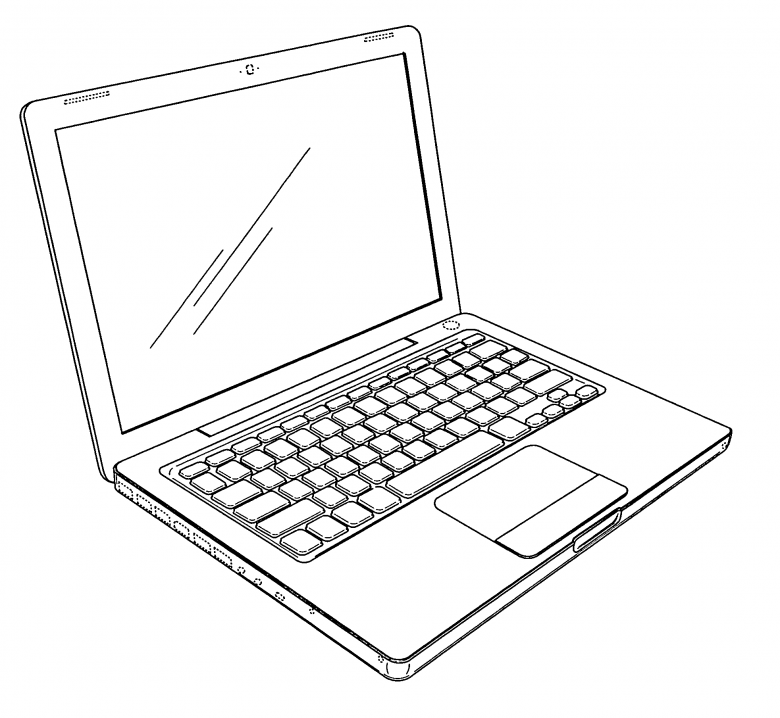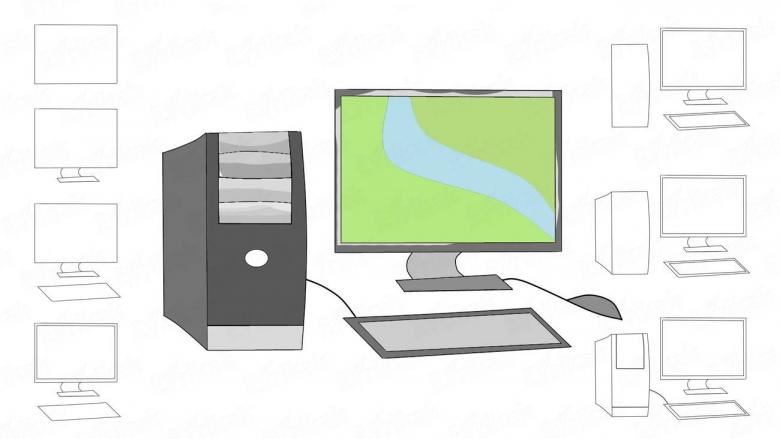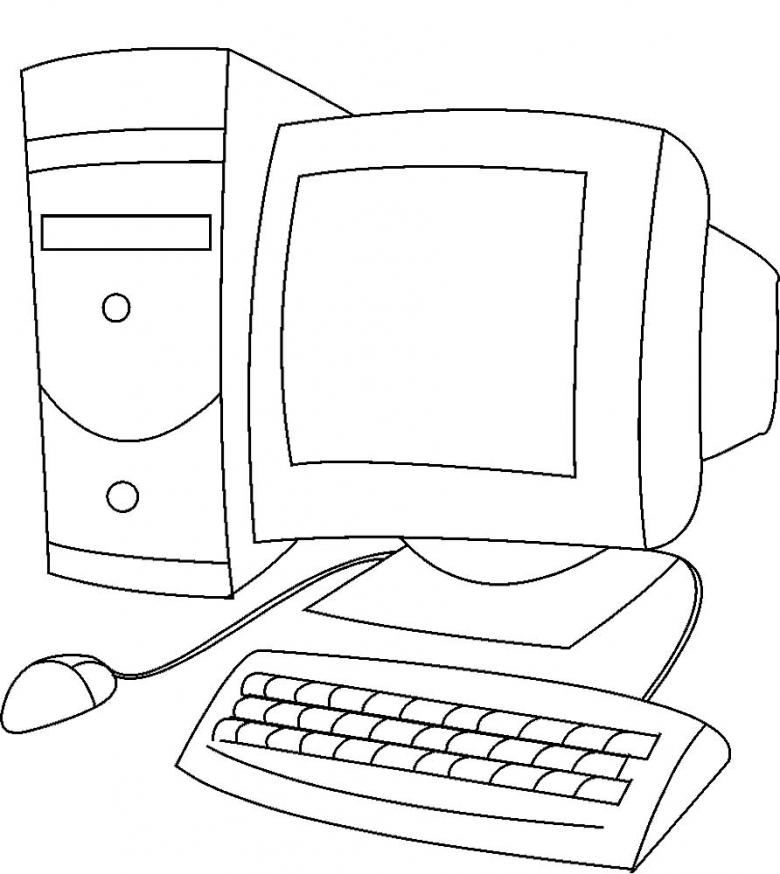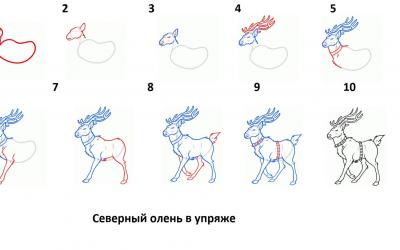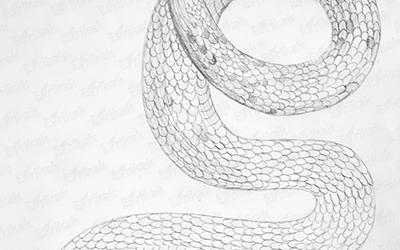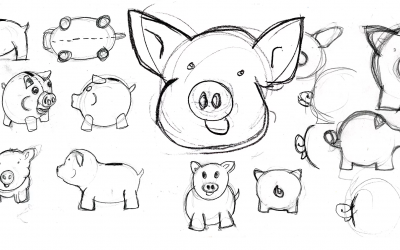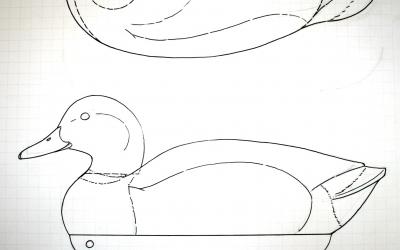コンピュータの描き方 - ノートパソコン、モニター、キーボード、プロセッサーのスケッチをステップバイステップで描こう
コンピュータを描こうと思ったとき、何から手をつけていいのかわからないことがあります。でも、一枚一枚描いてみれば、きっとたどり着けるはずです まず、モニターを描きます。次にパソコンのキーボード、そしてプロセッサー。ノートパソコンを描こうとするとき?写真に収めよう。
モニター
角を丸くした長方形を描く。これが外周部です。プロセッサやキーボードを置くスペースは、用紙の上に十分な余裕を持たせてください。もし、フィーチャーを完全にフルに表示させる場合は、定規で丸く囲んでください。
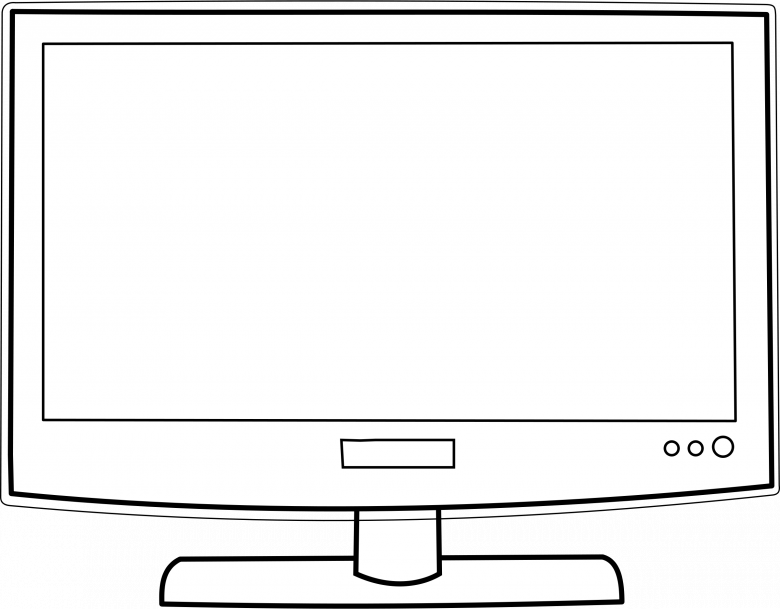
最初の四角形の内側にある最小の四角形を丸で囲んで表示します。これを最初のものよりあまり小さくしないでください。その間に狭い空間があるはずなのですが、これがディスプレイのシェルです。内側の四角形の角を丸めるのを忘れないように。

まず、その下部の中心を定義します。そして、真ん中の下から現れるタイトな四角形を縦に作ります。その水平度は1/4、緯度は1/10とされている。
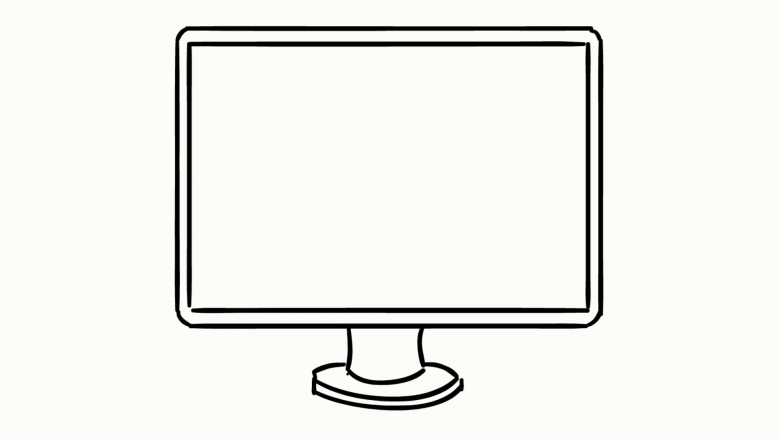
ホルダーをベースにする そのためには、ホルダーの下3分の1を横切るように、水平な楕円をトレースします。その緯度は約1/5。
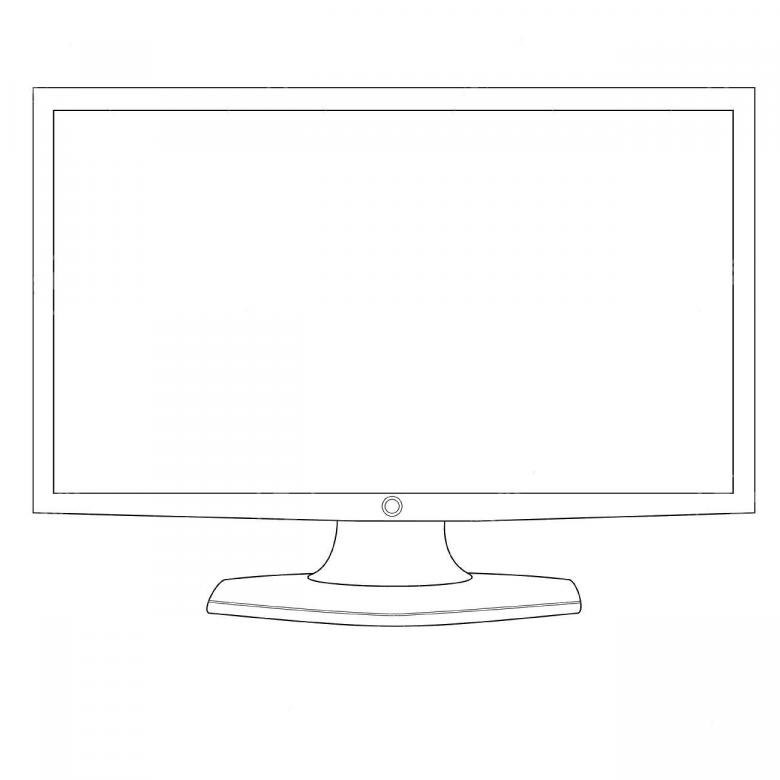
サイドパネルのボタンを完成させる。そのためには、左右のディスプレイの下に小さな丸を描き、鉛筆で色をつけます。
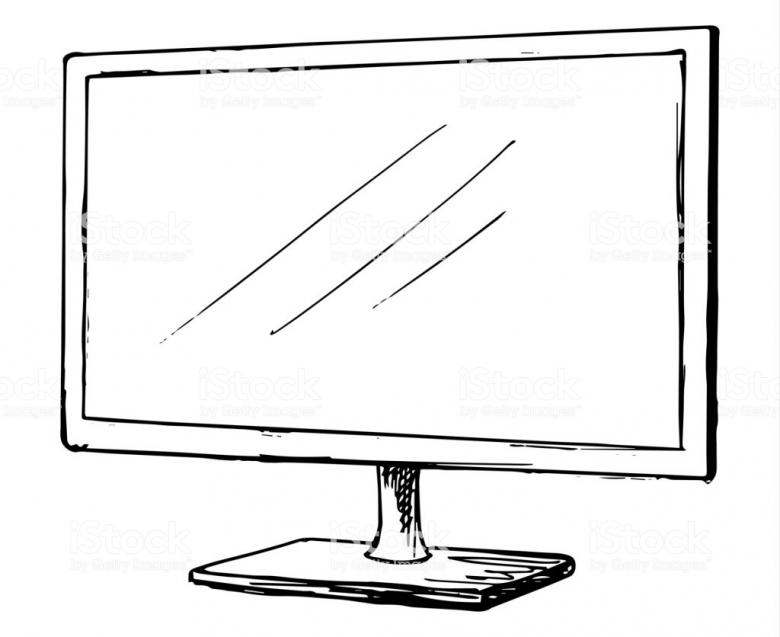
キーボード
その下に長い三角形を水平に描きます。四角形の形をしていて、2つだけ逆で左右対称の辺があります。
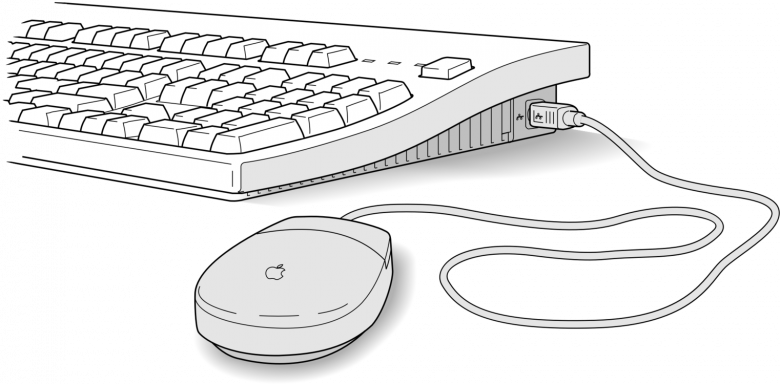
台形平行の上下に側面を作る。次に、三角形の辺に75度の角度で短い線を引きます。これがキーボードの上部になります。
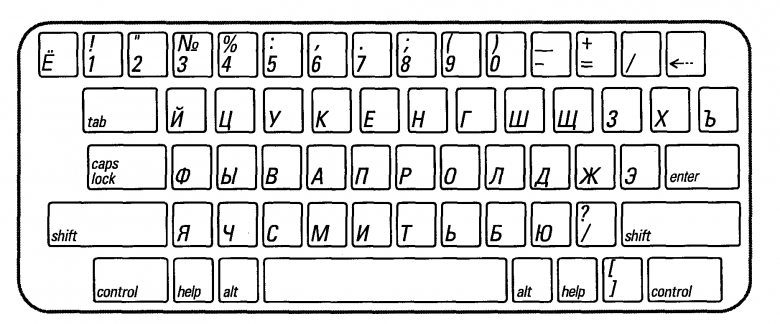
その方向がまっすぐだと判断したら、定規を持ちましょう その側面と接触しないように隙間を空けてください。
大きい方の台形の内側に小さい方の台形を描きます。ここに鍵があるのです。まずわずかに作成します。その間にわずかな隙間があるはずです。

小さいほうに線を引き、列の目印とします。上から順に、最小の左から右へ同じ線を引きます。この線で下端まで埋めます。

あまり長い線を引くと、ボタンが全部入らなくなるので注意してください。その上にいくつかの層があるように、非常に近い状態で作成します。
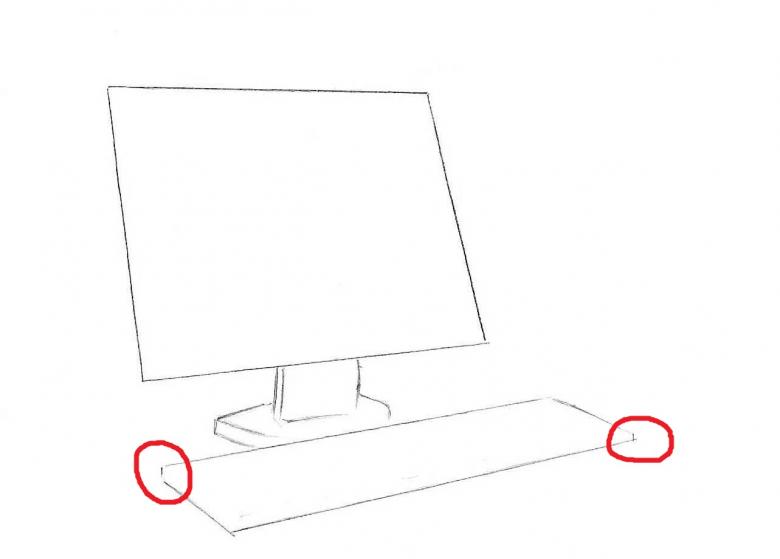
任意の順番で小さな四角形に並べ、キーを描きます。上段を縦方向に全長で広げる。
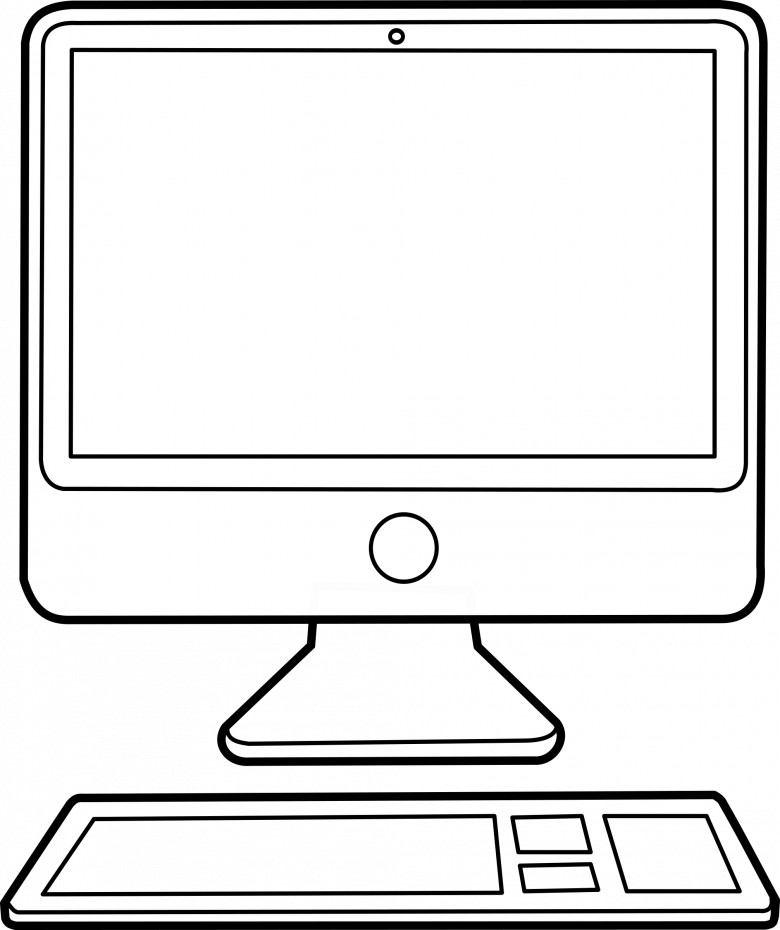
反対側も同様に、レンガのように見えるようにセグメントを移動させます。したがって、すべての行を別々のキーに分割してください。下部にスペースとして長いキーを1つ作成します。

キーボードの横にマウスを描く。まず、キーボードと同じ高さの楕円を描きます。楕円の中心を通る水平線と、楕円の頂点から中心に向かって水平に垂直線を引きます。そして、コードは楕円の頂点からキーパッドに向かって波を描くようにします。
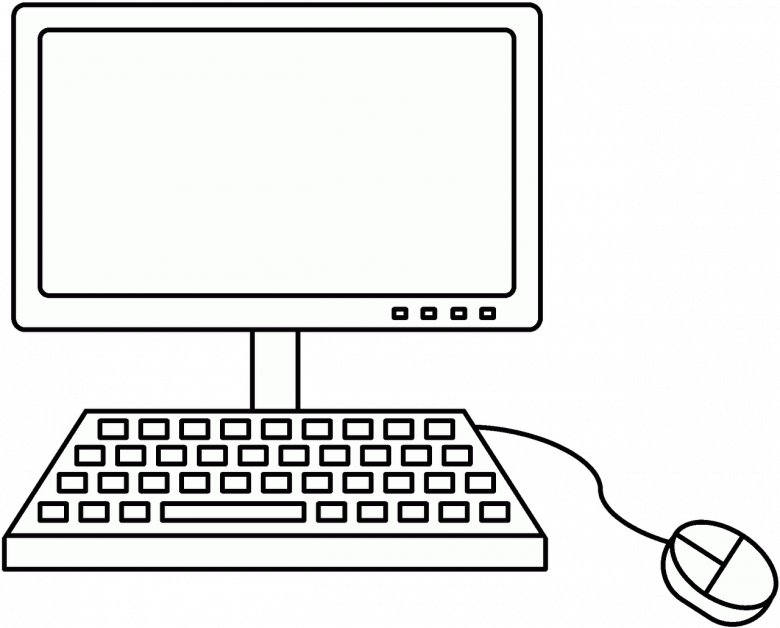
プロセッサー
これがプロセッサーのサイドパネルになります。コンピュータのディスプレイの左右どちらか一方に作成し、モニターの上に少し浮かせます。

この形状の片側にあります。そのためには、長方形の辺の横に、この方向より少し短い線を垂直に作成します。そして、この線の上下の端と、長方形の側面の一致する端とを直線で組み合わせます。その結果、プロセッサーの立体的な絵ができあがります。

縦長の四角形の中に横長の四角形を2つ作成します。プロセッサーのボタンがある場所に配置します。プロセッサの上部に1つ、中央にもう1つ作成します。体積は特定できないが、CPUの高さの1/10程度を想定して作成されている。
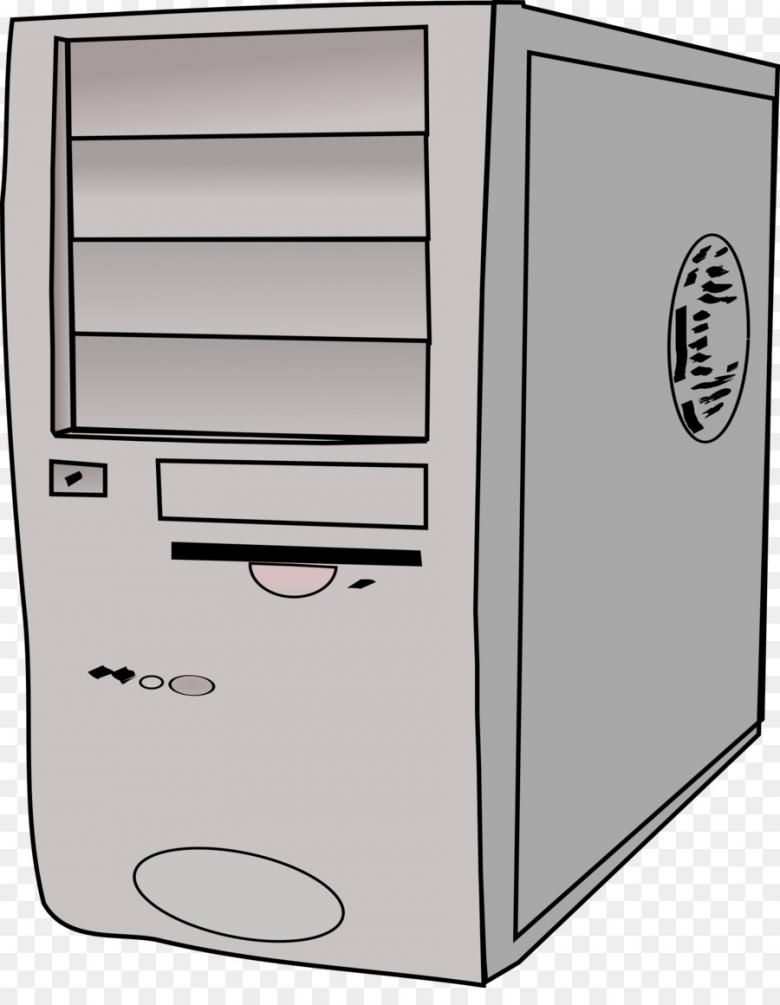
プロセッサー側面のキーを補完する。そのために、長さ方向に任意の横長形状で等間隔に円を作る。人の形に1〜3個の丸を描く。また、側面には電源ボタンを描くことができます。
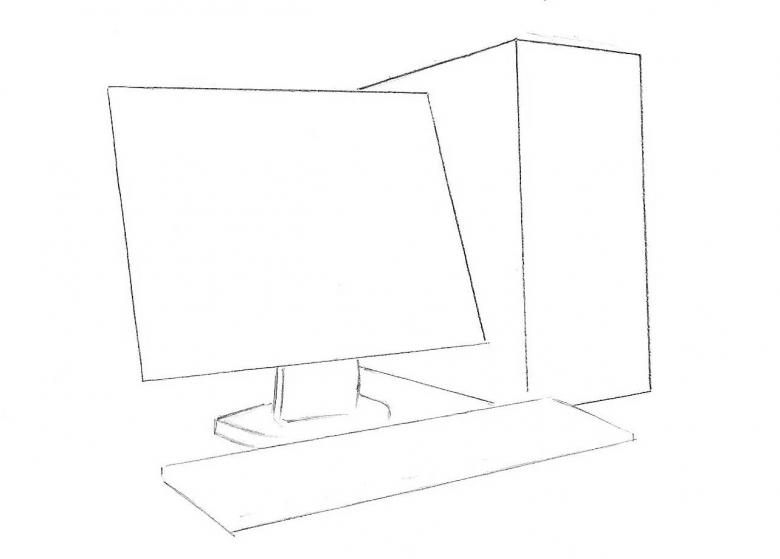
ノートブック
まず、角を丸くした長方形を描きます。ノートパソコンのモニターの上端です。その高さは全長の約2/3。

最初の四角形の内側に最小の四角形を作成します。表示となります。上の四角形と同じ比率を与えてください。その間に小さなスペースを空けて、相関がないようにするのです。

その下に三角形を作成します。これは平行な2辺を持つ四角形である。実際、その頂点は最初に描いた図形の底になるので、この線を描く必要はない。
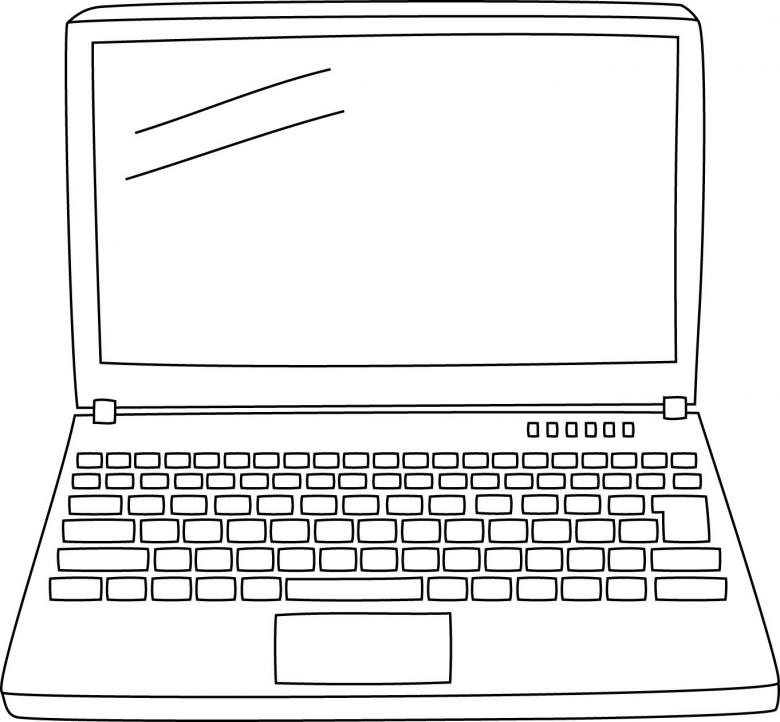
そのトップは三角形のボトムに対応しているので、描くことはできません。

大きい方の中に小さい方を入れる。最初の台形の2/3程度の高さで作成し、キーボードの底面の距離が大きくなるように上に配置します。

まず、上部から底部まで縦線を10本程度引きます。左側は左へ、右側は右へ下げる。センターラインは厳密に垂直であるべきです。完成したら、最小の三角形の内側に水平に4本の線を引き、縁をつなげます。

小台形の下にある四角形。ノートパソコンのタッチパッドになります。小さな三角形の中心より下に置き、この形状の長さの約1/4の長さになるように配置します。